印刷物について | データ作成の注意点
デザインデータを作成する際に
事前に準備しておきたいことをまとめました
基本的にお電話やメールにてチラシのデザインイメージを確認する内容になります。
できるだけデザインイメージが伝わるように下記のような原稿のご用意をお願いしています。
「原稿には何を書いたら良いのでしょうか?」「手書きの原稿でもいいの?」
など原稿制作における疑問・質問をお聞きしました。
下記に原稿作成の例を3つご紹介していますので、ご参考にしていただければと思います。
また、当社ではエリアによってお打合せが可能な場合は営業担当が直接お伺いいたしますので、お気軽にお問い合わせください。
CASE 01
ゼロからデザインをお願いしたい!
参考になるチラシ等をご用意ください。
お客様のイメージに近いチラシや印刷物をご用意頂き、箇条書きでも構いませんので掲載したい情報をお聞かせください。その上でイメージを固めてデザイン案を作成いたします。お手元に参考になるチラシや印刷物がない場合は、サンプルチラシをいくつかご用意してお送りしますので、お気軽にお申しつけください。
CASE 02
写真や掲載したい内容など素材はあるからレイアウトをお願いしたい!
写真(JPGやPDF等の画像)・掲載したい内容の文章(できればデータ)をご用意ください。掲載したい文章や文言はできたがレイアウトがなかなか決まらないのでプロに任せたいというご要望のお客様には、チラシに入れたい色やイメージ、まとまった文章・文言・画像をデータでお送りください。お預かりした素材でデザイン案を作成いたします。
CASE 03
写真もレイアウトもデザインの希望がある!
写真(JPGやPDF等の画像)・掲載したい内容の文章、レイアウトのイメージ(手書きでも大丈夫です)をご用意ください。
お客様の方でレイアウトまでご指示をいただける場合は、手書きでも構いませんので参考原稿を作成していただきお送りください。そのレイアウトを元にデザイン案を作成します。その際、詳細なご指示も併せていただけるとよりお客様のイメージに沿ったデザインに近づけると思いますので、具体的な色や文字・写真の大きさ等もご指示ください。
デザインデータ作成の注意点について
デザインデータ作成ソフト
デザインデータは下記ソフト(推奨)で作成ください。
【Ai】 illustrator(〜CC)〈推奨〉
【EPS】psd(〜CC)【gif】【jpg】【tiff】
【PDF】PDF〈推奨〉
お引き受けできないデータ
【Word】【Excel】【PowerPoint】
→ PDFに変換してください
ワード、エクセル、パワーポイントなどのオフィスソフトで作成頂いたデザインデータは必ず「PDF形式」で保存頂くよう、お願いします。ワード・エクセルからPDFに変換の際、お客様のご使用の色によっては意図しない色に自動変換される場合がございます。弊社では一切の責任を負えませんことを予めご了承ください。
デザインデータ作成のポイント
ご注文サイズ
ご注文に応じた仕上がりサイズで
作成してください。
日本で使われる紙のサイズは、大きく分けてA判とB判の2つの種類があります。A判は世界各国で使われている国際規格ですが、B判は日本独特のものです。A判・B判などの決められたサイズで作成してください。当社にて拡大・縮小は行っていません。等倍サイズで作成をお願いします。

カラーモード

印刷はCMYKモードで行いますのでデザインデータは必ずCMYKで作成してください。
RGBカラーは、Web上や液晶ディスプレイなどの映像上で表現されるカラーモードです。一方、「CMYK」カラーは、C(シアン)・M(マゼンタ)・Y(イエロー)のインクのかけ合せで色を表現する一般的なフルカラー印刷で使われるカラーモードです。すべて重なる部分が「黒」となりますが、色の重ね合わせで表現された黒 は完全な黒とならず、若干くすんだ黒色となります。このため実際の印刷では「黒」をK(ブラック)インキで補うため計4色を使用します。RGBで作られたデータをCMYKに変換せずに印刷すると全体的にくすんだ色で仕上がります。
画像解像度
写真などは可能な限り
高画質なものをご用意ください。
使用画像の解像度が低い場合、ディスプレイ上ではきれいに見えても実際の印刷結果はモザイク状に粗く印刷されてしまいます。写真画像は250dpi程度、ロゴなどのモノクロのデータは実寸で1000dpi程度にしてください。

画像の配置
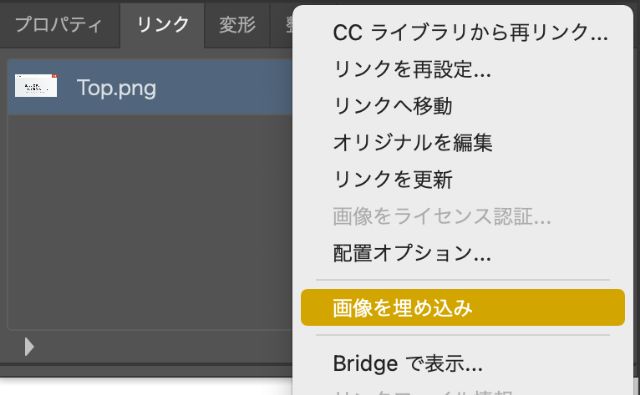
画像は必ず埋め込み配置しましょう。
当社では使用画像に関してはリンク配置ではなく「埋め込み配置」を推奨しています。「画像の置き換え」や「入稿ミスによる画像抜け」を防ぐために十分にご注意ください。画像埋め込みができない場合は、画像にロックがかかっている場合があります。
その場合は選択もできないはずですのでロックを解除しましょう。
レイヤーパネルにロックがかかっている場合も画像埋め込みができませんので、その場合は、レイヤーの鍵マークをはずしましょう。
塗りたしとトンボ
背景には必ず塗りたしと
トンボを付けてください。
塗りたしがない場合、断裁の際に少しでもズレてしまうと余白が出てしまいます。
背景は必ず当社テンプレートの緑ラインか、上下左右3mm外側まで伸ばしてください。
当社で気付けるものは修正致しますが、塗りたしがないことによる返品はお受け出来かねます。
また、印刷の位置合わせに使われるトンボ(トリムマーク)という印も必須です。
[オブジェクト]→[トリムマークを作成]で作成してください。
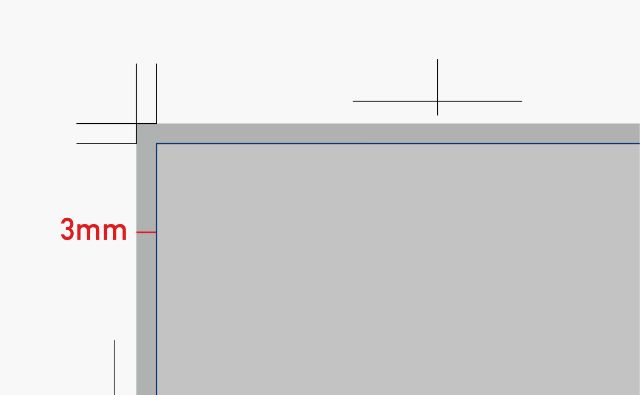
小さな文字と細い線
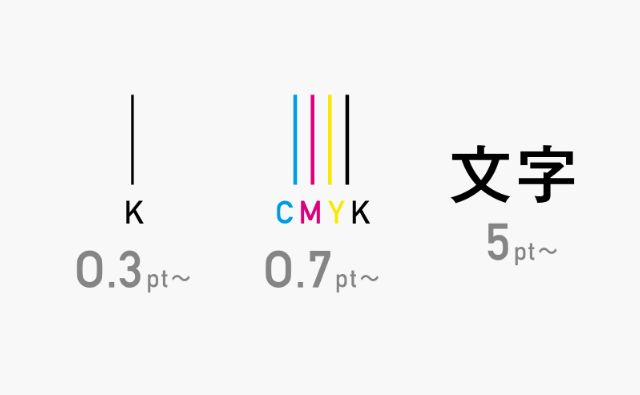
小さすぎる文字、細すぎる線はうまく印刷されません。線は「黒0.3pt以上、カラー0.7pt以上」、文字は「5pt以上」が推奨です。
細すぎる線、小さすぎる文字は印刷で表現しにくくなってしまいます。画面上では見えていた線も実際印刷すると消えていることもあります。デザインを作成する場合は線の太さや文字の大きさにも気を付けて作成しましょう。
K100%の表現
自動オーバープリント処理は「K99%」か「K100%+他色1%」で防止しましょう。
K100%のオブジェクトはすべて自動で「オーバープリント」処理されてしまいます。イメージ的には背景の上に黒インクを重ねる形になるので背景が透けてしまいます。
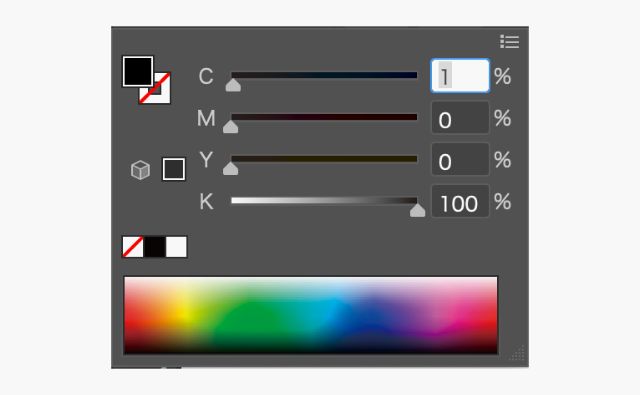
オーバープリント
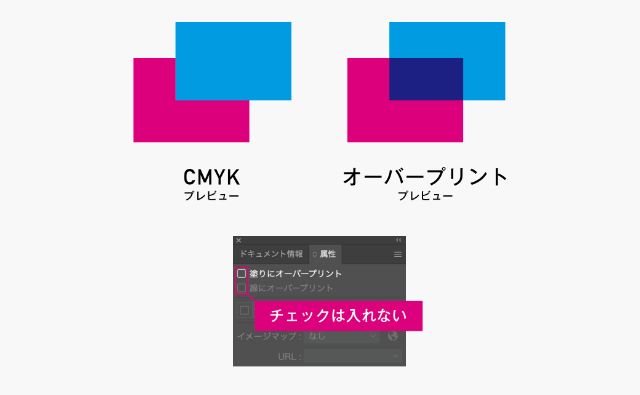
オーバープリントは
出力時のミスにつながります。
オーバープリント設定されたオブジェクトは印刷されなかったり、色が変化したりと出力結果がお客様のイメージ通りにいかない場合がありますのでオーバープリントのチェックは外しましょう。
色濃度の設定
濃い色やベタデザイン等は「裏うつり」のリスクあり。CMYKの合計は250%以下に調節しましょう。
CMYKの合計が250%を超える高濃度のデータは、用紙によっては「裏うつり」が発生する可能性があります。お客様から頂いたカラー設定で印刷するため、当社での事前チェックは出来かねます。データ作成の際は十分にご注意ください。
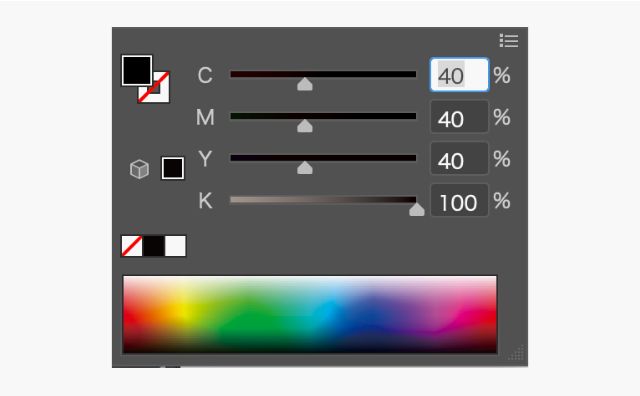
「効果」と「透明」
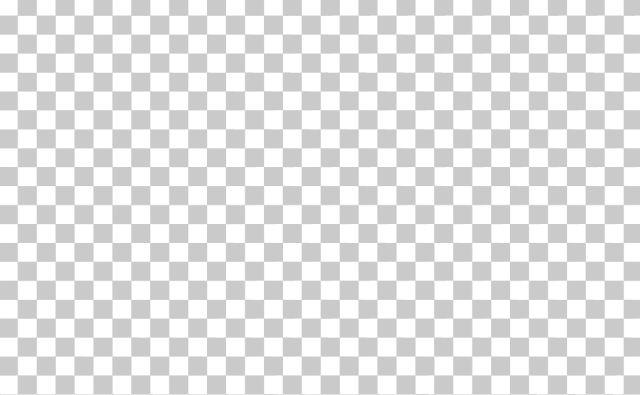
「ドロップシャドウ」「ぼかし」「透明」はデータ不備の定番!
Illustratorは「ラスタライズ」、Photoshopは「データ統合」を忘れずに!
Photoshop上で背景を透明化(一部だけの使用も含む)したPSDデータ、PNGデータを使用したデザインデータ、透明化画像の埋め込み処理などは、デザイン上に白い線が入ってしまう「画像割れ」などの不具合がでてしまいます。[オブジェクト]→[ラスタライズ]をかけてください。その際、画像・レイヤーのロックは必ずはずしてラスタライズしてください。
Illustratorで[効果]を使用している場合は、ラスタライズ効果設定の解像度を確認しておいてください。[効果]→[ドキュメントのラスタライズ効果設定]→[解像度]300ppi
300ppiより低い数値だときれいに印刷できない可能性があります。
[効果]を使用していない場合は、この項目は関係ありません。
QRコード
QRコードは必ずグレースケールで。
読み込みテストは当社ではいたしません。
「データ作成の際にQRコードを小さくしすぎて届いたものが読み込めない」など問題が起きやすいポイントです。当社ではプライバシー保護の観点から読み込みテストは致しません。データ作成の際に十分に注意してご入稿お願いします。

その他
Illustratorデータ
□EPSオプション設定は、プレビュー:TIFF(8 bit/pixel)エンコーディング:JPEG-最高設定(低圧縮率)
Photoshopデータ
□保存形式はEPS形式の場合、エンコーディングをバイナリで保存
□保存の際に出るダイアログのチェック項目、ハーフトーンスクリーン情報等にはチェックしない
PDFの形式
「PDF/X-4」で保存してください。
Illustratorから印刷用PDFを書き出しは、前項の制作前の設定が完了していれば数分で完了です。準拠する規格は「PDF/X-4」で保存を推奨しています。PDF保存時に「PDF/X-4:2008(日本)」を選択してください。
(PDF入稿でよく使われる「PDF/x-1a」は前バージョンの形式で、設定項目や手順はほぼ同様です)
フォントはアウトライン化。
IllustratorからPDF書き出しを行うと、設定に関わらずフォントはすべて埋め込まれます。しかし、使用しているフォントによっては「ライセンスの制限のため、フォントXXXXXX(フォント名) を PDF ドキュメントに埋め込みできませんでした。テキストは表示されません。PDF ドキュメントは「PDF/X」に準拠していません。」とメッセージが表示され、埋め込まれないものがあります。
原因はフォントのライセンスやフォント自体の設定になりますので、解決できません。このような埋め込み不可のフォントのトラブルを防ぐため、フォントはアウトライン化してください。

